Opera GX para Smart TV: aquí se explica cómo instalarlo de forma segura
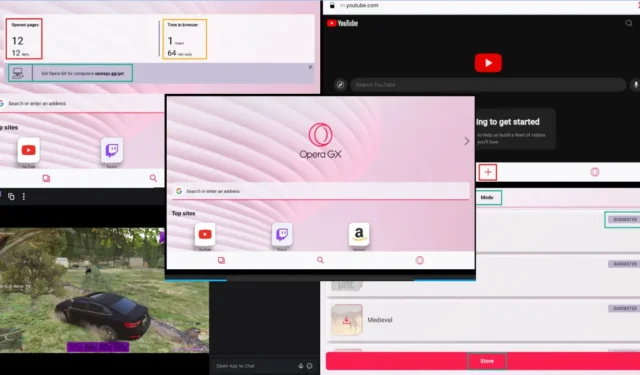
¿Puedes conseguir Opera GX para Smart TV o está disponible en la tienda de aplicaciones de Android TV? Desafortunadamente, no está disponible de forma nativa para televisores inteligentes, pero aún puedes descargarlo e instalarlo si sigues mi guía .
Este popular navegador de juegos se destaca por su monitoreo de utilización de recursos, extensiones de transmisión rápida, modo de transmisión de imagen en imagen y más.
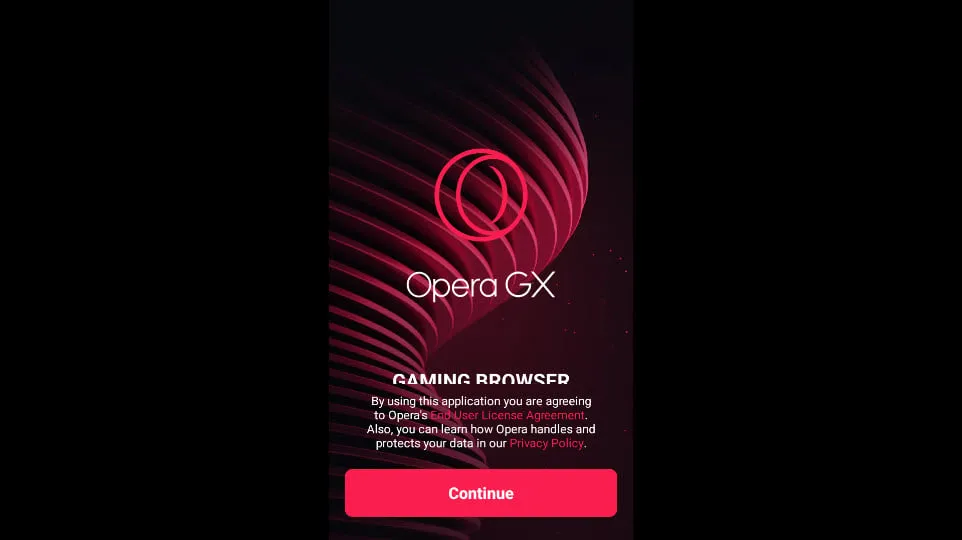
Puedes conseguirlo fácilmente para tu PC con Windows, Mac, iOS y teléfonos inteligentes Android. Pero ¿qué pasa si también lo quieres para tu Smart TV?
He probado el navegador en mi smart TV Android durante unos días para crear esta guía de primera mano. Así que ¡vamos a empezar!
¿Opera GX está disponible para televisores inteligentes?
Opera GX aún no está disponible de forma nativa para televisores inteligentes . Está diseñado para teléfonos y computadoras, no para la pantalla de tu sala de estar. Tiene funciones interesantes, como administrar la cantidad de energía que usa la computadora (no es muy útil en un televisor) y una barra especial para Twitch y Discord (que normalmente usarías en una computadora).
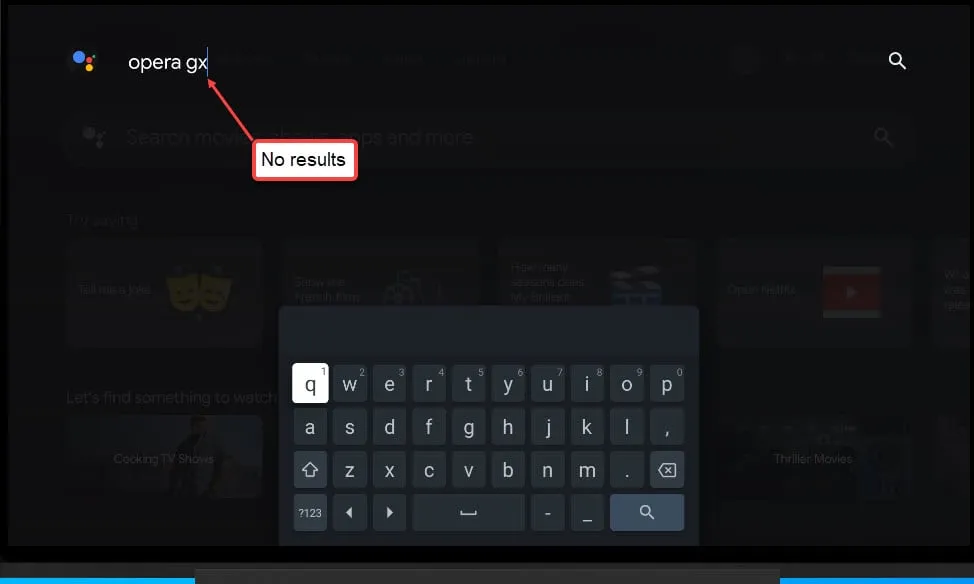
Opera GX para Smart TV: UI, UX y rendimiento
Si espera la misma interfaz de usuario, experiencia y funciones para la edición de TV inteligente, el navegador lo decepcionará un poco.
La versión de Android TV carece de muchas funciones , como Opera GX Sidebar, GX Control, GX Cleaner, Aria, Player, etc. Su diseño también es más simple y carece del aspecto moderno y elegante.
Ofrece las siguientes características:
- Una barra de menú inferior para la descripción general del sitio, nuevas pestañas y configuraciones.
- Utiliza la Búsqueda de Google de forma predeterminada y no muestra ninguna opción para personalizarla.
- Puede utilizar búsquedas de contenido y URL basadas en voz y códigos QR .
- La pantalla de inicio de Opera GX muestra una sección de sitios principales única que no puede encontrar en la versión para PC.
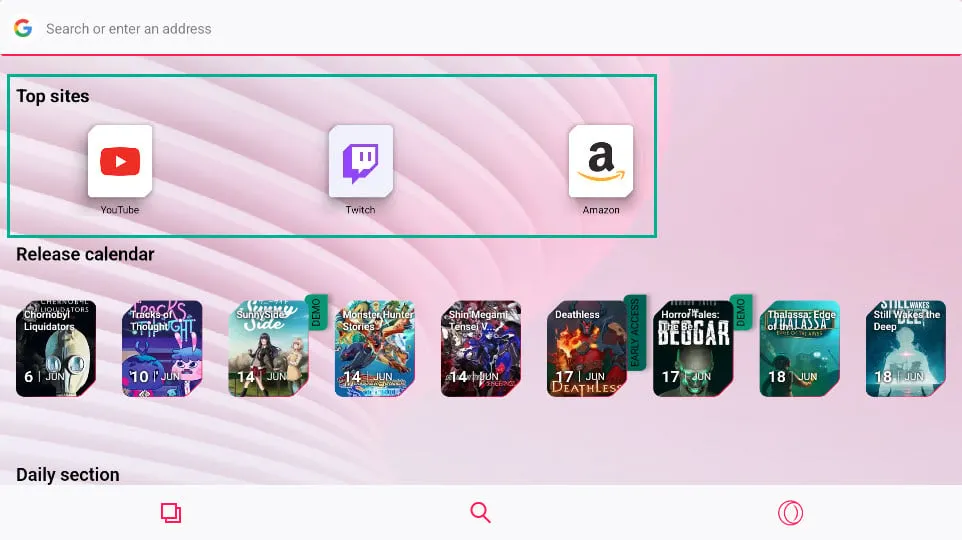
- La sección de Sitios destacados la administra automáticamente Opera GX. No puedes editarla para incluir sitios web de tu preferencia.
- La flecha derecha en la pantalla de inicio lo lleva a la pantalla de métricas de uso . Sin embargo, no muestra ningún dato de utilización de recursos de hardware.
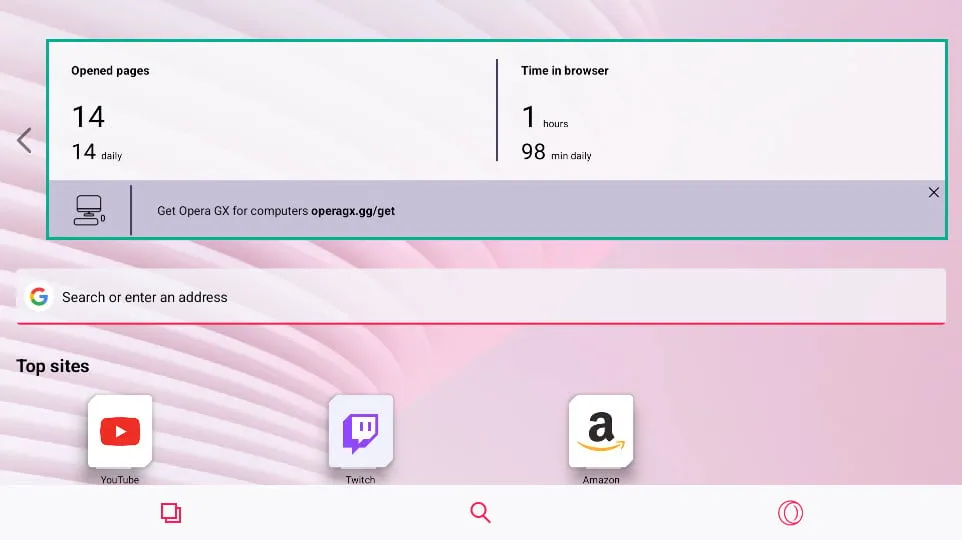
- Puedes instalar cuatro Mods predeterminados desde el ícono de Opera en la barra de menú inferior. Si necesitas más, también puedes visitar la tienda de Mods de Opera GX .
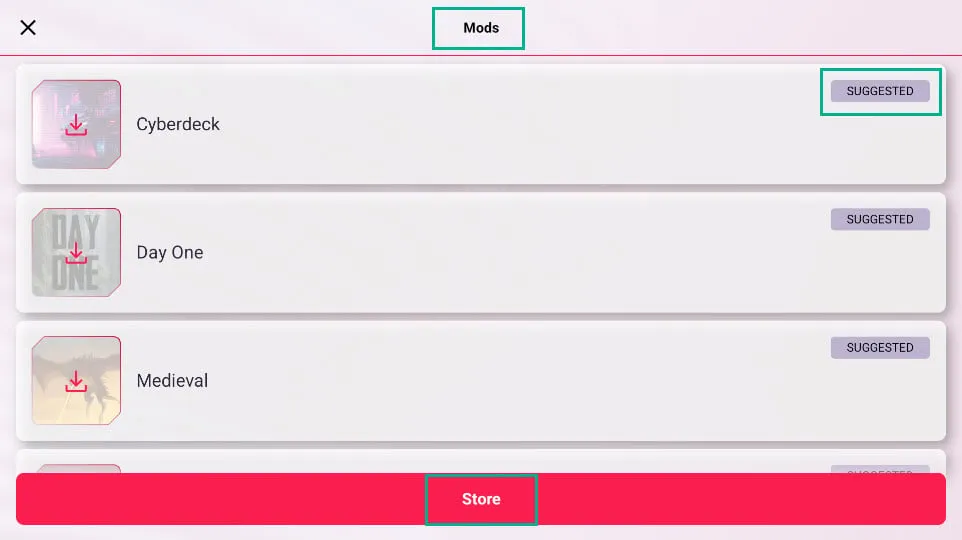
- Puedes utilizar la función My Flow para compartir contenido de forma segura desde tu PC a tu televisor inteligente.
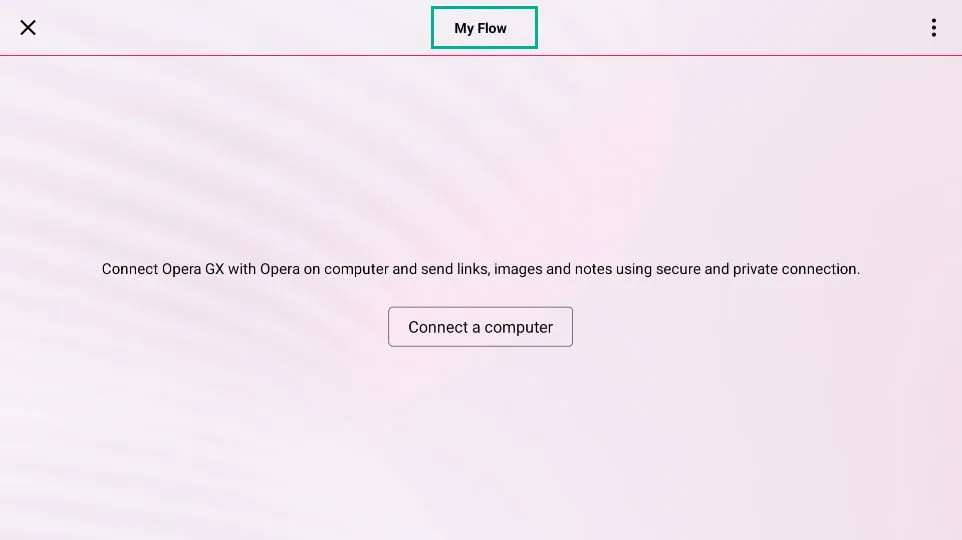
- El modo privado desde la barra de menú de Opera GX le permite navegar de incógnito.
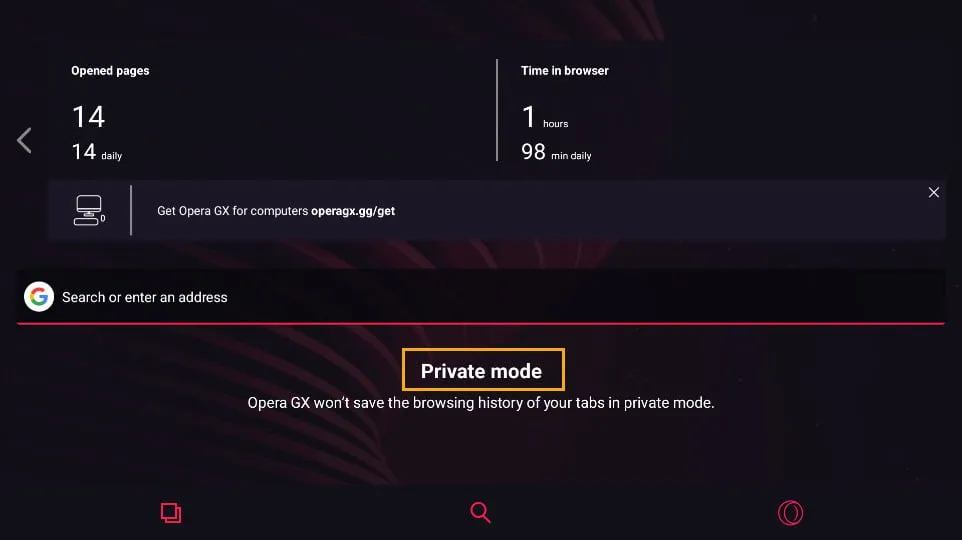
Hablando del rendimiento de la aplicación, dependerá directamente de la configuración del hardware integrado de tu televisor.
Probé la aplicación en un televisor inteligente con el último sistema operativo Android TV 14. El dispositivo puede transmitir videos con una resolución de hasta 4K sin demoras.
No experimenté ningún retraso ni lentitud en la respuesta de la aplicación. Accedí a la extensión Opera Twitch TV y transmití videos en HD sin problemas.
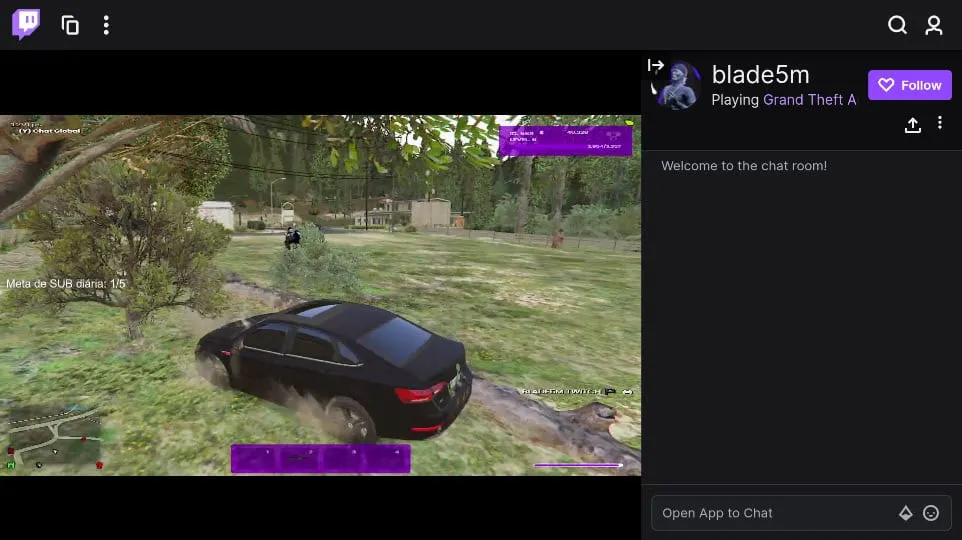
También jugué a uno de los juegos instantáneos disponibles en GX.Games , llamado Gary , y funcionó sin problemas.
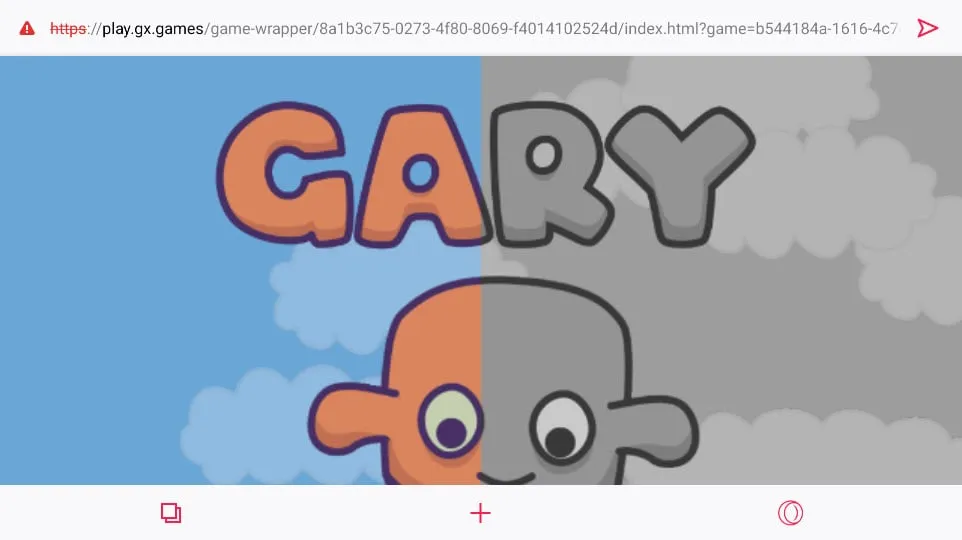
Cómo obtener y ejecutar Opera GX para Smart TV
Dado que Opera GX no está disponible de forma nativa en ninguna tienda de aplicaciones de Smart TV ni de Android TV, debes cargarlo utilizando el archivo APK oficial .
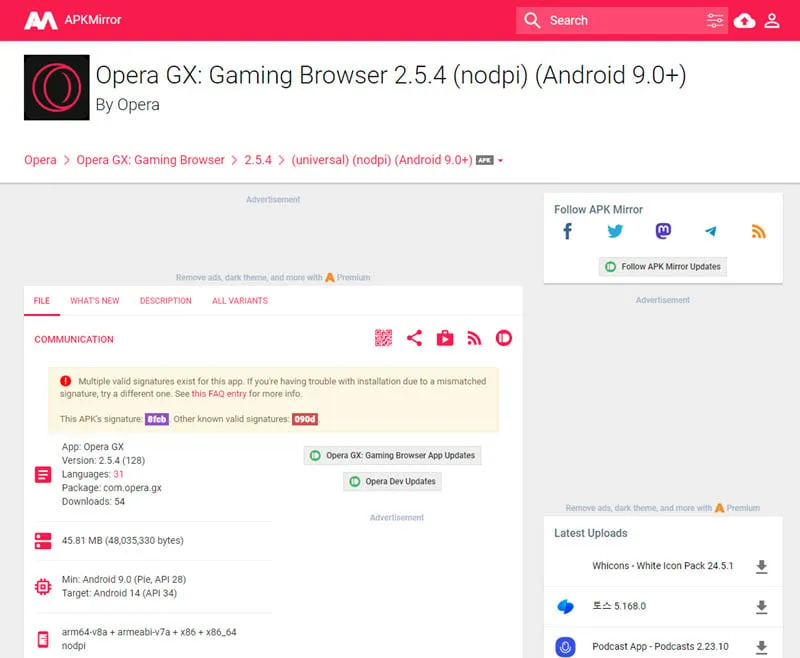
Sin embargo, el proceso es un poco arriesgado. Debes descargar archivos APK libres de virus y malware para la aplicación desde un servidor confiable . De lo contrario, podrías infectar tu dispositivo con malware que puede robar tus datos personales.
Por suerte, he instalado y probado el archivo APK de Opera GX que te voy a sugerir a continuación. No contiene ningún código dañino que pueda poner en riesgo tu dispositivo. Sigue estos pasos sin preocupaciones:
- Visita APKMirror para descargar el APK de Opera GX: Gaming Browser .
- Puede utilizar cualquiera de estos navegadores para televisores inteligentes para acceder a él.
- Por ejemplo, estoy usando el navegador web Downloader en mi Google TV.
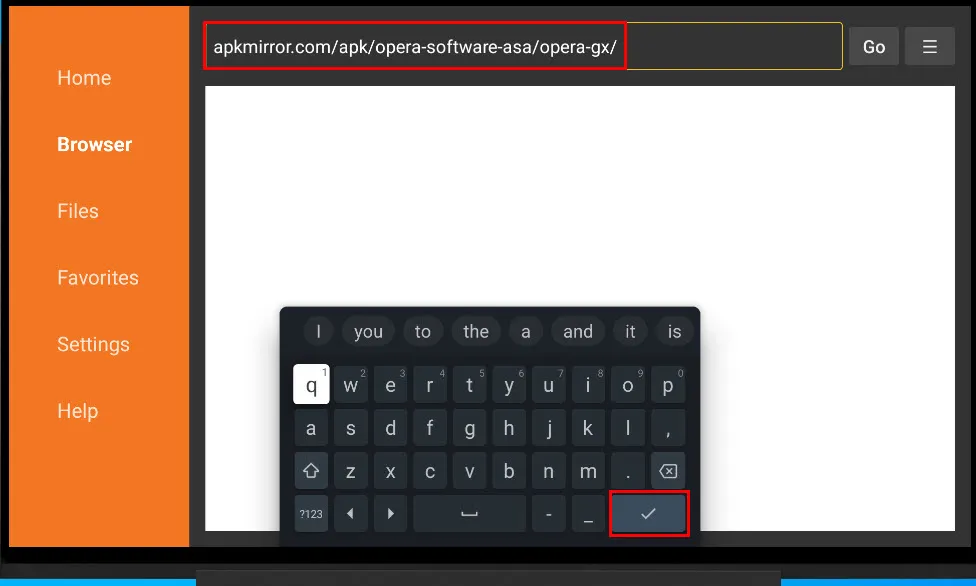
- Descargue la última edición de Opera GX .
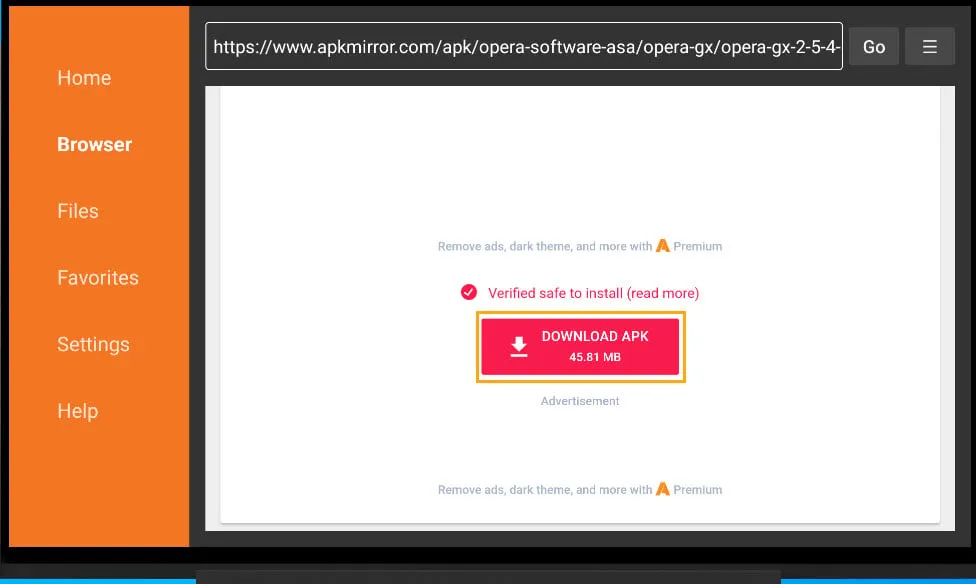
- Otros navegadores web pueden simplemente descargar el archivo APK en el almacenamiento interno del televisor inteligente.
- Por el contrario, el navegador Downloader mostrará automáticamente el mensaje de instalación de Opera GX tan pronto como se guarde el archivo APK.
- Entonces, si no ve el mensaje de instalación automática en otro navegador de Smart TV, acceda al archivo APK en el almacenamiento interno . Luego, selecciónelo usando las teclas de navegación del control remoto y presione la tecla OK para ejecutar la aplicación.
- Para que aparezca el mensaje de instalación automática en la aplicación Downloader, seleccione Instalar en la ventana emergente y presione el botón OK en el control remoto.
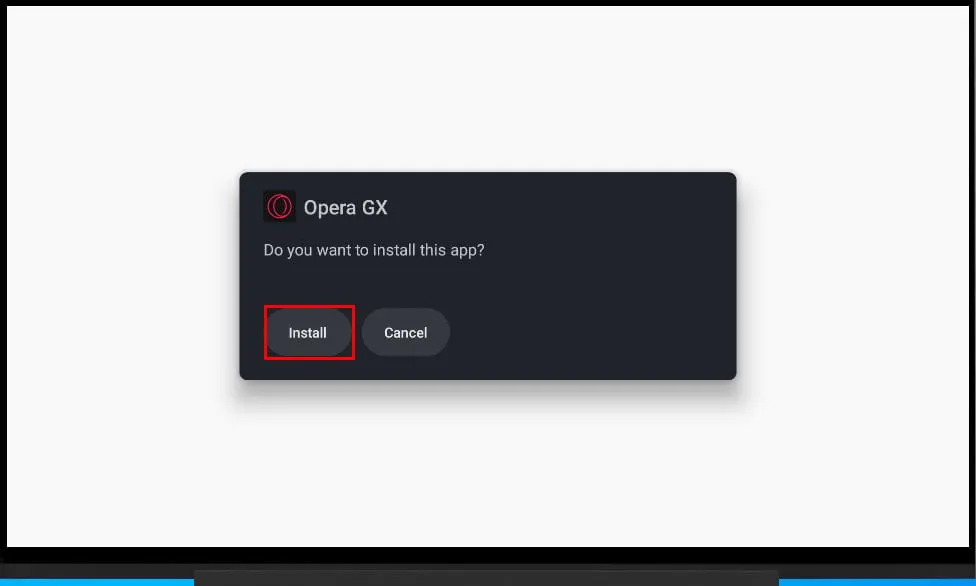
- Si es la primera vez que carga un archivo APK en el televisor inteligente, verá el cuadro de diálogo Permitir fuentes desconocidas para la instalación de aplicaciones . Haga clic en Permitir , Sí o Aceptar , lo que esté disponible en la ventana emergente.
- Una vez instalada la aplicación, debería ver la siguiente pantalla. Seleccione y presione OK en el botón Abrir .
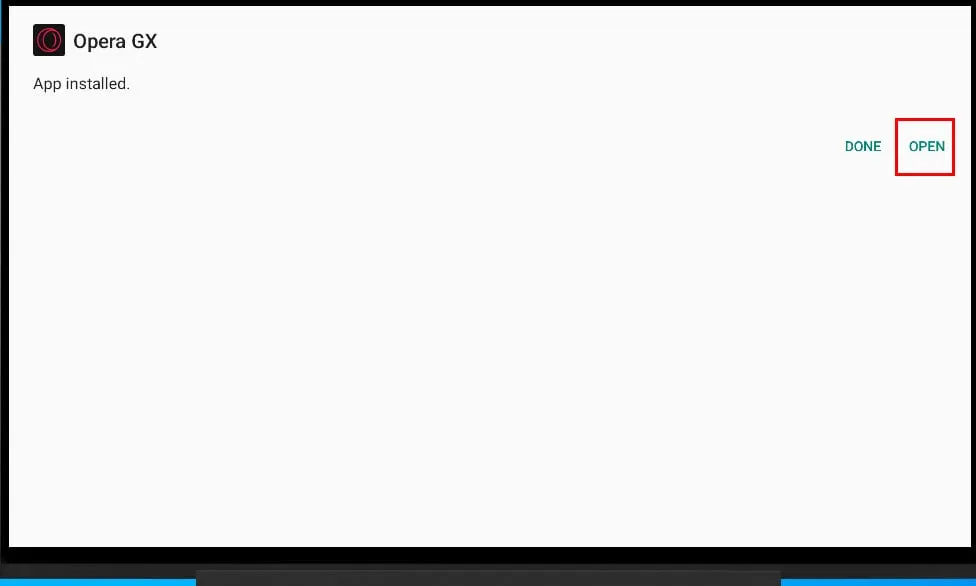
- Haga clic en el botón Continuar .
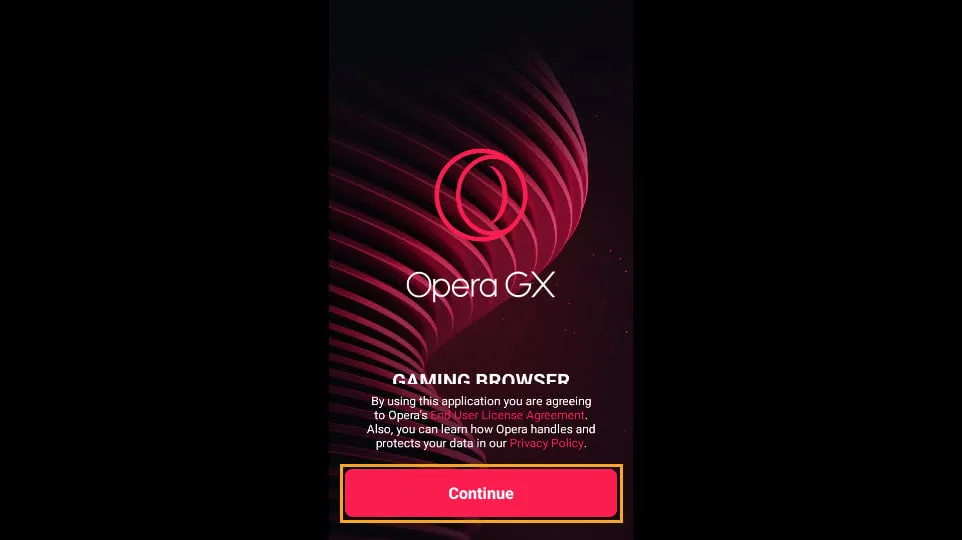
- Ahora deberías ver la configuración inicial de Opera GX para tu Smart TV. Haz lo que se indica a continuación:
- Bloqueo de anuncios: habilítelo si no desea distracciones.
- Protección contra minería de criptomonedas: habilite esta función para evitar que sitios web de terceros utilicen el hardware de su televisor inteligente para minar tokens criptográficos.
- Tema: elija entre tres opciones: Claro, Automático y Oscuro. También puede elegir entre muchos estilos de interfaz de usuario que se muestran en el carrusel.
- Navegación: Elija entre las opciones de Botón de acción estándar y rápida.
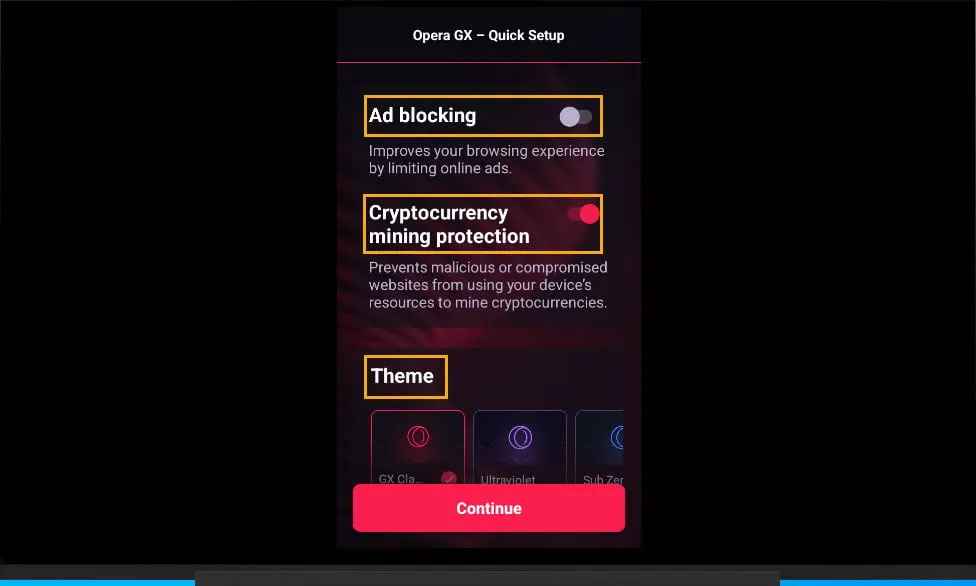
- Haga clic en Continuar una vez completada la personalización de la interfaz de usuario.
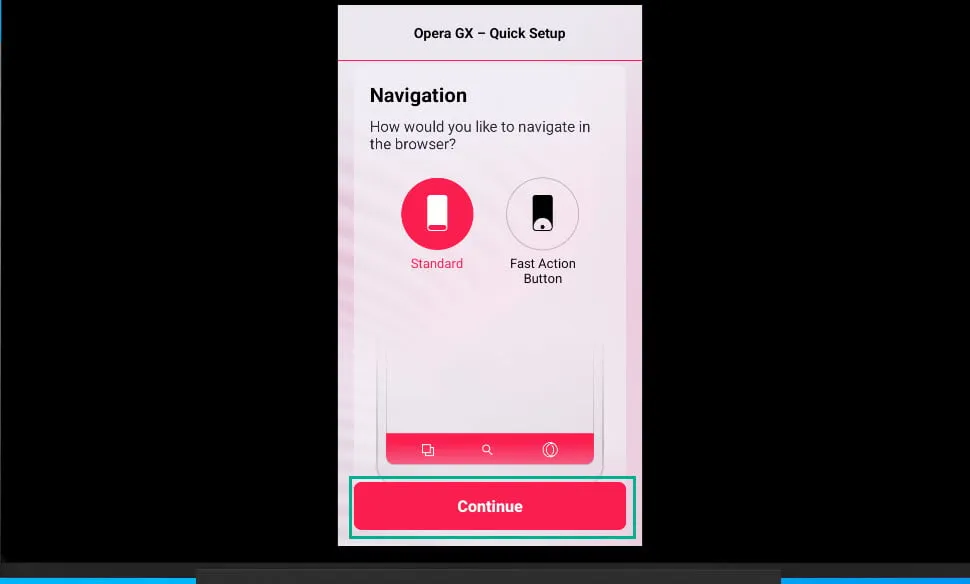
- El instalador ahora lo llevará a la página de inicio del navegador de TV inteligente Opera GX.
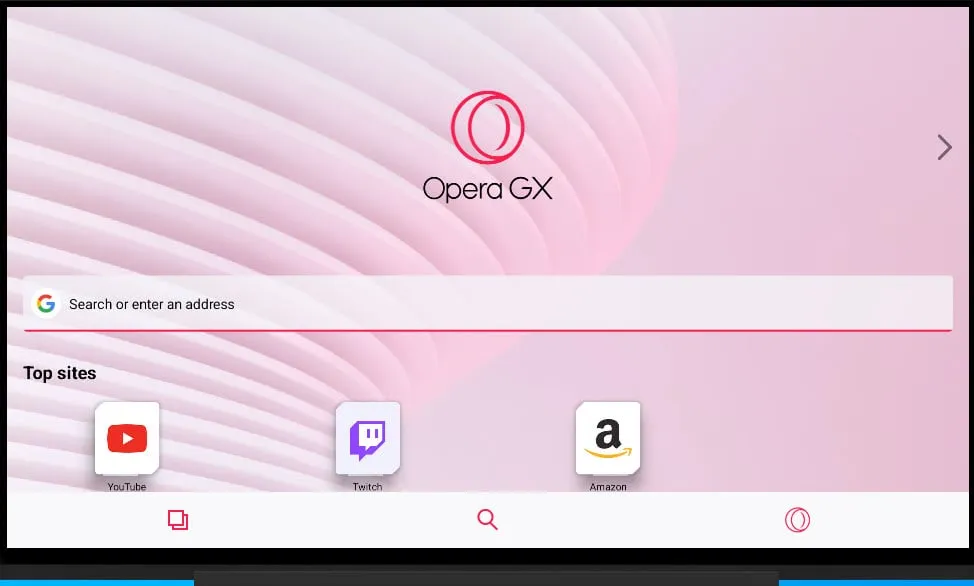
Navegación en Opera GX en un Smart TV
- Haga clic en el campo Buscar… para abrir el teclado en pantalla con el micrófono y la opción de escaneo de código QR .
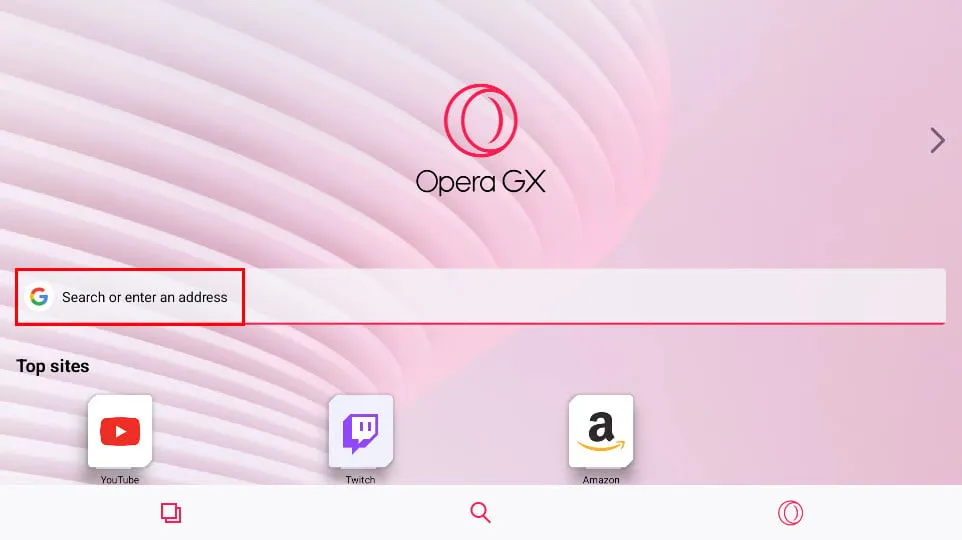
- Si está usando un control remoto habilitado por voz , seleccione y presione OK en el ícono del micrófono .
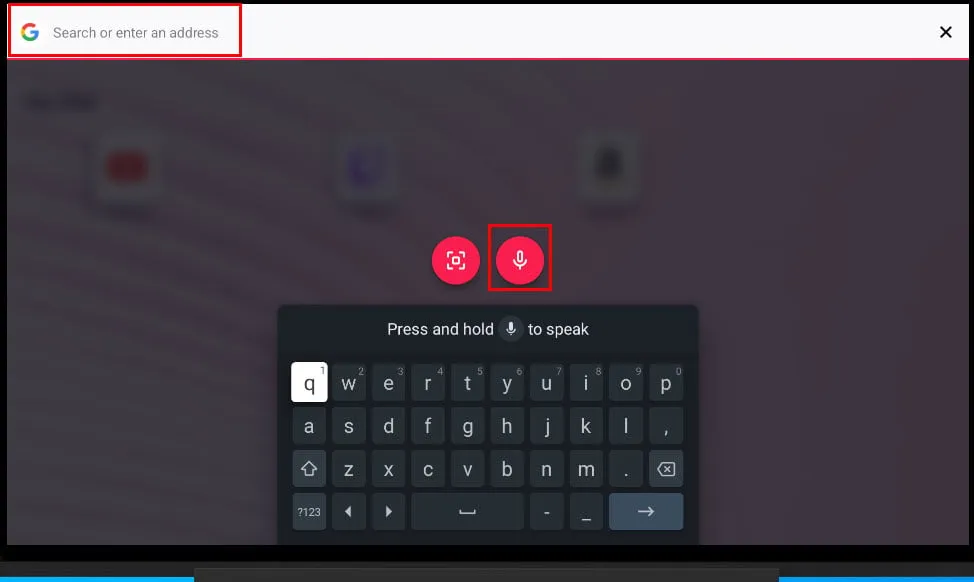
- Ahora, puedes decir el sitio web , la URL o la dirección IP que deseas visitar.
- Aparecerá en el campo de búsqueda.
- Presione OK en el control remoto para visitar el sitio web de destino.
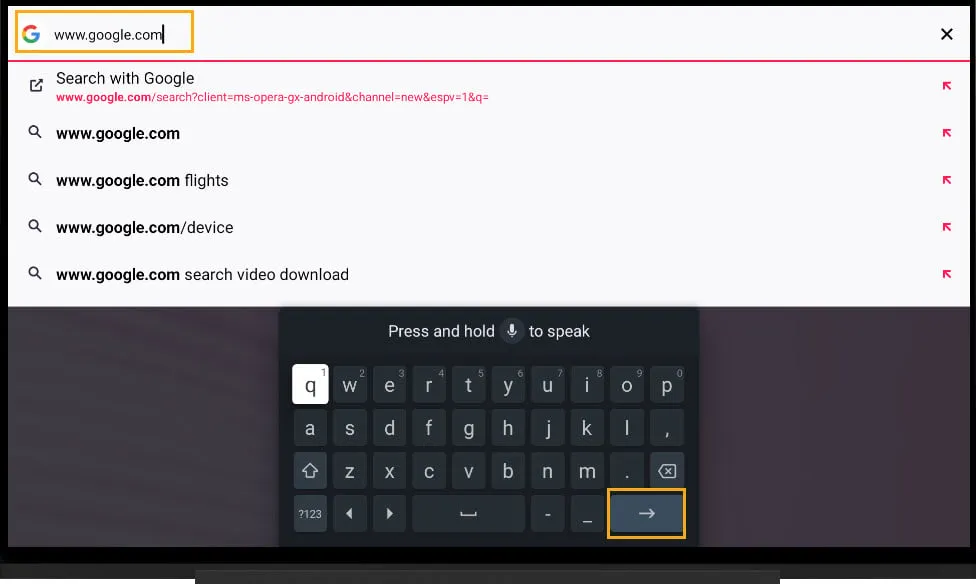
- Para abrir otro sitio web, seleccione y presione OK en el ícono más (+) en la barra de menú inferior de la edición Opera GX smart TV.
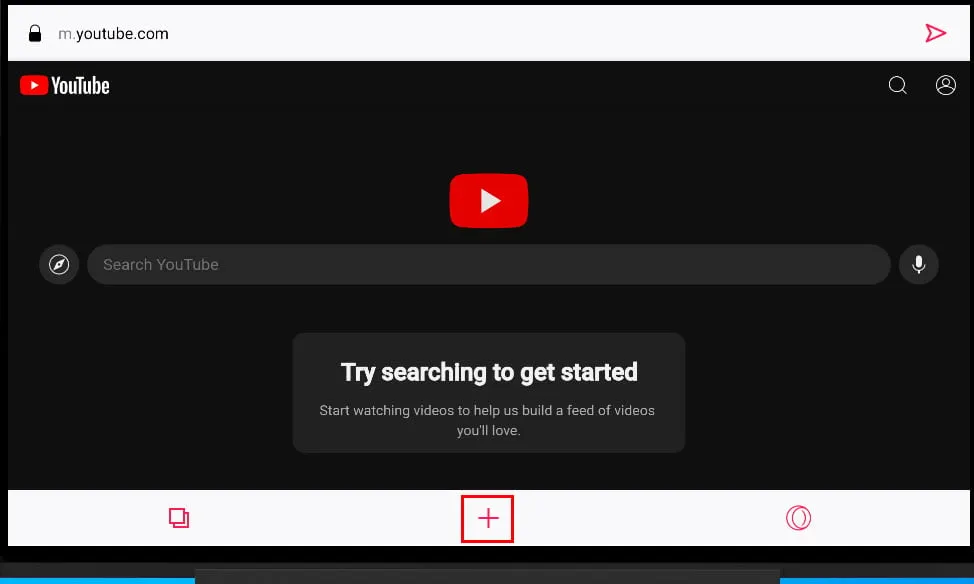
- Opera GX volverá a la pantalla de inicio donde podrá acceder nuevamente a la barra de direcciones y al teclado en pantalla.
- Digamos que desea volver a uno de los sitios web que ya ha abierto.
- Para acceder a todas las páginas abiertas, seleccione y presione OK en el botón de vista general o de cambio de sitio . Parecen dos cuadrados superpuestos y se encuentran en el lado izquierdo de la barra de menú inferior.
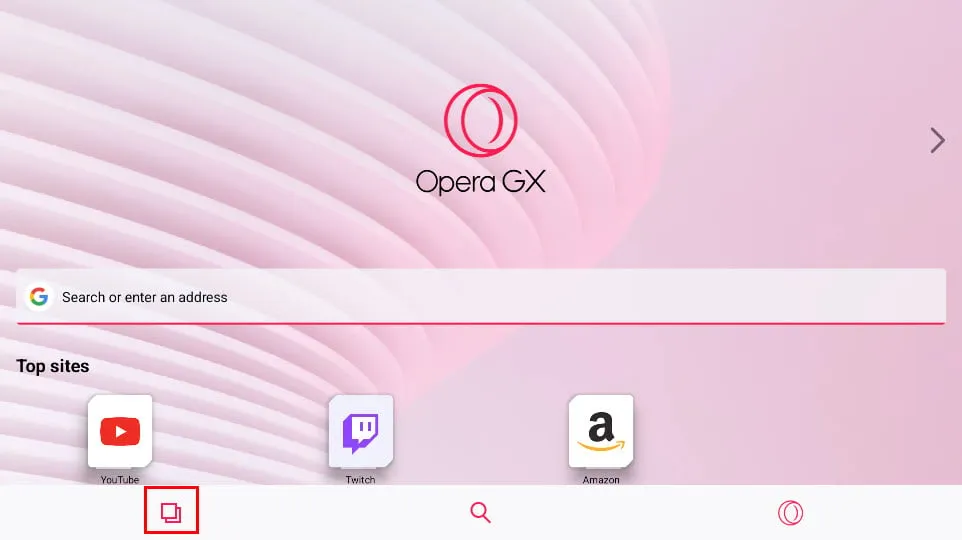
- Abrirá un carrusel vertical de sitios web abiertos.
- Utilice las teclas de navegación del control remoto para navegar por este carrusel.
- Si encuentra el sitio web que desea volver a abrir, selecciónelo y presione OK .
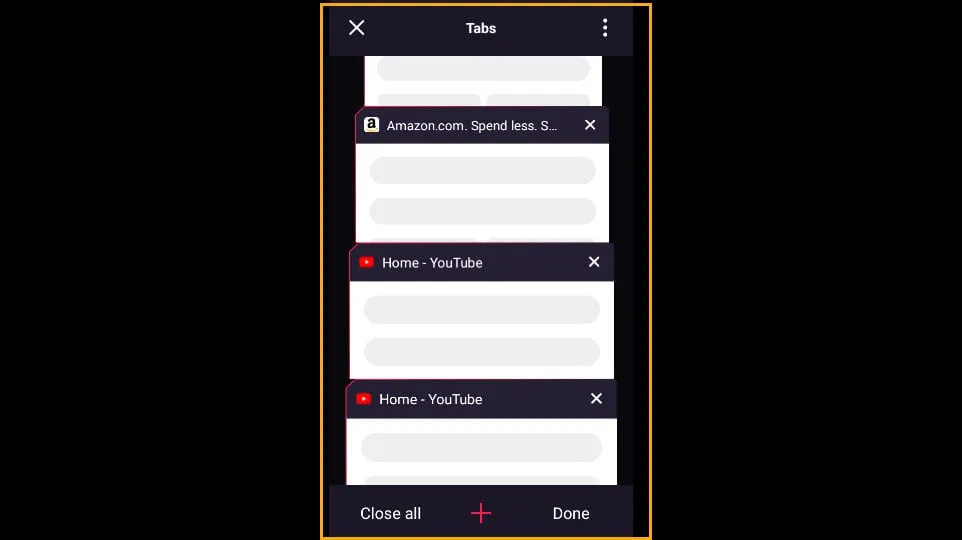
- Para acceder a las opciones de usuario avanzado, haga clic en el ícono de Opera en la barra de menú inferior .
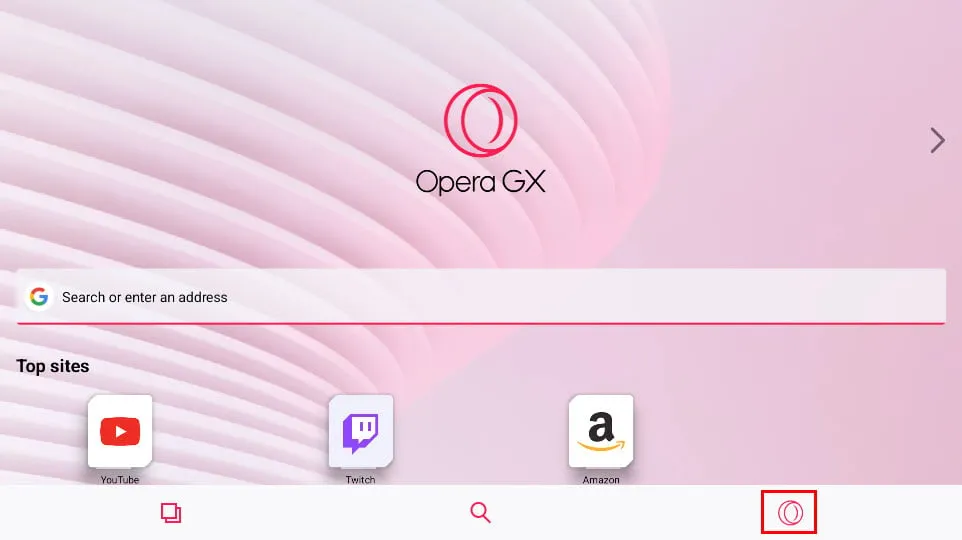
- Aparecerá
un menú contextual desde la parte inferior con las siguientes opciones:- Modo privado
- Mi flujo
- Descargas
- Historia
- Modificadores
- Ajustes .
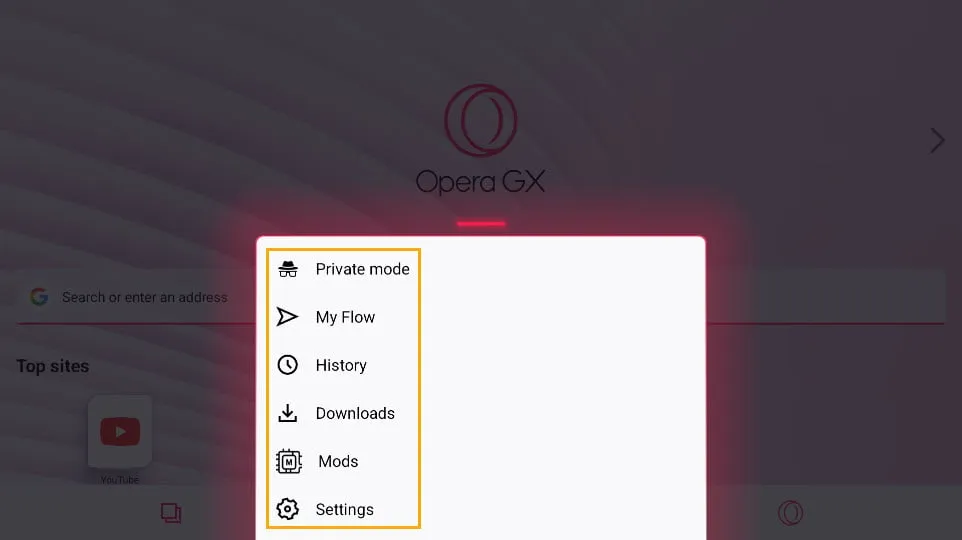
Cómo ver el uso de recursos en Opera GX para Smart TV
No puedes ver las cifras de CPU Limiter , RAM Limiter , Network Limiter , Hot Tabs Killer , etc., en su edición para Smart TV. La función está ahí, pero no funciona.
Sin embargo, puede ver su uso diario del navegador web.
Haga clic en la flecha derecha en el medio del borde derecho de la pantalla de Opera GX.
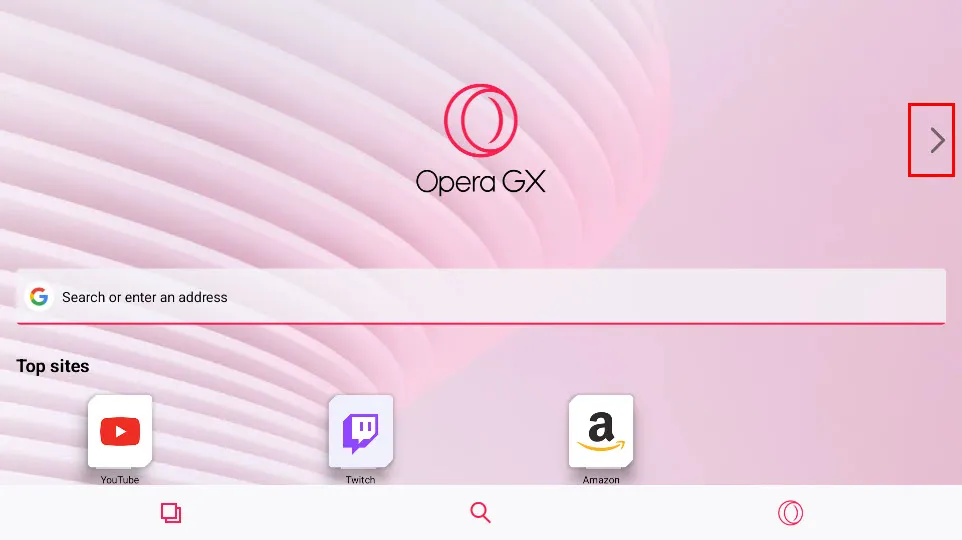
Abrirá la interfaz de Opera GX Control que muestra los siguientes detalles:
- Paginas abiertas
- Hora en el navegador
- El panel de recursos de hardware no funciona.
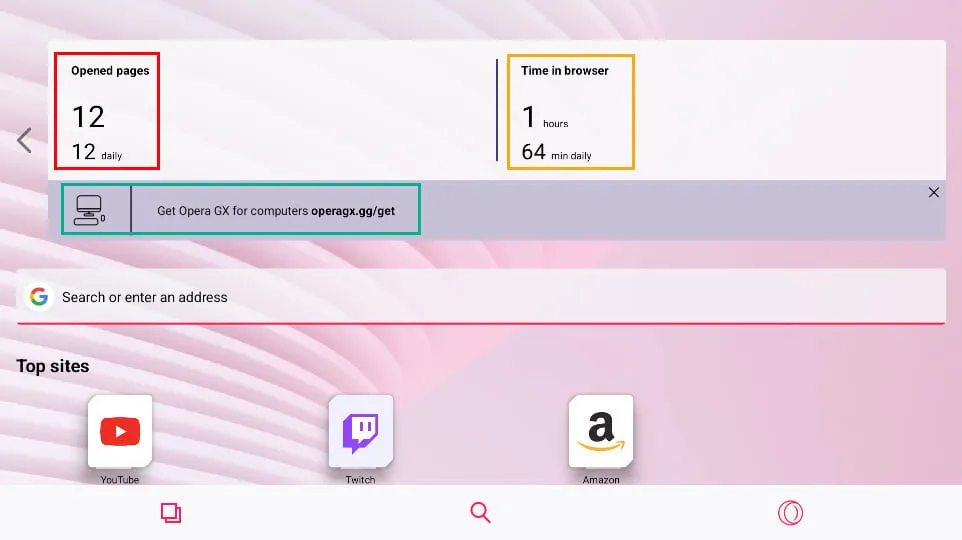
Resumen
Opera aún no ha lanzado Opera GX para televisores inteligentes de manera oficial. Sin embargo, puedes usar los métodos explicados anteriormente para obtenerlo de una fuente externa para tus televisores inteligentes basados en Android.
Si el artículo te ayudó o si quieres compartir sugerencias, no dudes en comentar a continuación.



Deja una respuesta